- מְחַבֵּר Jason Gerald [email protected].
- Public 2024-01-19 22:12.
- שונה לאחרונה 2025-01-23 12:18.
לערבב מחדש שיר כל כך כיף! בטח שמעת רמיקס, או שיר שעובד מחדש, כמו בלדה משנות ה -70 שסודרה מחדש כדי להוציא תחושה חדשה. שינוי חלקים מהשיר, הרמוניה של המנגינה, הוספת אלמנטים נוספים והיבטים אחרים של תהליך הרמיקס יכולים לגרום לשיר שעבר remix להיות בעל סגנון (ז'אנר), ניואנסים ואפילו משמעות רגשית. רמיקס נשמע כמו קסם קסום שאפשר לעשות רק באולפן מוזיקה, אבל למעשה אתה יכול לעשות זאת בעצמך. על ידי למידת היסודות של שימוש באפליקציית עריכת סאונד כמו Audacity, תוכל לערבב מחדש כל שיר שאתה רוצה.
שלב
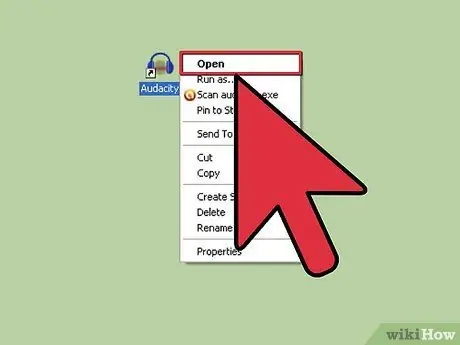
שלב 1. השתמש באפליקציה טובה לעריכת סאונד
רוב תהליך הרמיקס מתבצע ביישום עריכת סאונד. אתה יכול להכניס את רצועות המוסיקה שלך לתחנת העבודה האודיו הדיגיטלית שלך (הידועה בשם ראשי התיבות DAW) שיש לך. הרצועות כוללות רצועות קצב מוזיקה (למשל ליווי תופים), רצועות כלי נגינה, רצועות קוליות, אפקטים קוליים ועוד. בחלק מהיישומים יש תכונות שבהן תוכל לבצע תהליכים מורכבים יותר כגון השוואת קצב המוסיקה או התאמת התווים הבסיסיים של המוזיקה. באופן כללי, כמעט לכל יישומי עריכת הקול יש תכונות כגון חיתוך או חיתוך של חלק מהמוזיקה, טרנספורמציה או הגבהה/הקטנה של תו הבסיס, היפוך או היפוך של זרימת המוסיקה והתמתחות זמן (תהליך האצת או האטת מוזיקה מבלי לשנות את המגרש הבסיסי של המוזיקה).
- אם יש לך כספים מוגבלים, תוכל להשתמש באפליקציית Audacity. ניתן להוריד את היישום בחינם ויכול להריץ בכל מערכות ההפעלה הגדולות (כגון Windows ו- MacOS). נסה ללמוד את היישום מכיוון שלמידתו תוכל ליצור עריכות גדולות לא פחות מהעריכות שבוצעו ביישומי עריכת סאונד מעולים.
- אם יש לך מספיק כסף, Ableton יכולה להיות בחירה טובה של יישום בתשלום. Ableton נמכרת בסביבות 500 דולר (או כ -5 מיליון רופי), והיא אפליקציה המיועדת להופעות חיות. כמובן שאתה יכול להכין את הרמיקסים שלך בבית, אבל אתה יכול גם remix אותם בשידור חי על הבמה אם אתה מעדיף.
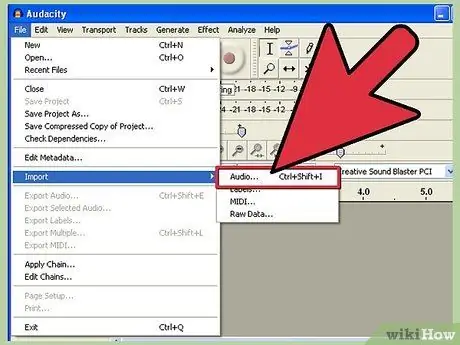
שלב 2. בחר את השיר שברצונך לערוך מחדש
רמיקס הוא סוג של אמנות נגזרת. המשמעות היא שהעבודה מבוססת על (לפחות) יצירה אחת נוספת. בחירת מוזיקה היא החלק החשוב ביותר בתהליך הרמיקס. יש כמה דברים שכדאי לקחת בחשבון בבחירת שיר שתוכל לשחזר אותו:
- בחר שיר שיש לו קרסול (החלק של השיר שמושך את העין וקל לזכור למאזינים), לחן, פזמון או אלמנט מוזיקלי אחר שנראה לך מעניין. תהליך הרמיקס בדרך כלל כולל חזרה על חלקים משיר ברצף. לכן, בחר שיר שאתה לא רק אוהב, אלא שגם לא נשמע משעמם במהירות.
- לדוגמה, ווים יכולים להיות מילים, כגון מילות השיר של "Bam Rattattata" ב- I Am The Best של 2NE1, או צלילים, כמו השריקה המלודית בסרטים של Maroon 5 Moves Like Jagger.
- בדרך כלל, הרצועה שבה תשתמש היא התוצאה הסופית של תהליך המיקס (שילוב כל האלמנטים המוזיקליים והתאמת איזון הצליל לכל רצועה) והתקבל ישירות מהתקליטור של השיר. המשמעות היא שאלמנטים מוזיקליים כגון מסלול פעימות, מסלול מכשירים ורצועה קולית התמזגו לרצועה סטריאו אחת ואינם ניתנים להפרדה לרצועות נפרדות. יהיה לך קל יותר אם תוכל להשיג את הרצועות בנפרד מאמן ההקלטות ישירות, במיוחד לרצועות קוליות. זה יכול לגרום לרמיקס שלך להישמע "נקי" יותר מכיוון שהרצועות (כגון רצועות קוליות) שאתה כולל אינן מתערבבות עם רצועות של אלמנטים אחרים.
- אף על פי ששום דבר לא טוב ונקי כמו רצועות מוזיקה מקוריות נפרדות, עדיין תוכל לקבל רצועות נפרדות (במיוחד לרצועות קוליות) באמצעות התכונות שנמצאות באפליקציות Audacity ו- Ableton. בעזרת תכונה זו, באפשרותך להסיר חלקים ווקאליים משיר (בדרך כלל תכונה זו משמשת ליצירת מוזיקת רקע קריוקי), או להסיר את כל החלקים למעט קטעים ווקאליים. למרות שזה קצת קשה ולא יעיל במאה אחוז, עם תכונה זו ניתן להנמיך את עוצמת הקול של רצועות אחרות כך שייראה כאילו יש רק רצועות קוליות. תוכל גם להשתמש בתוסף להסרת רעש ביישום עריכת הקול שלך. תוספים אלה שימושיים להפרדת התדרים החזקים או הקוליים מהתדרים המנגוניים של המוזיקה שברצונך לשמור.
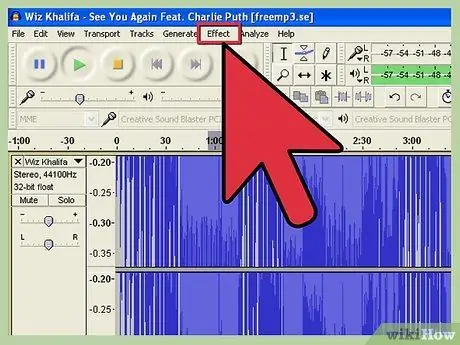
שלב 3. הוסף אלמנטים קוליים משלך
אלמנטים אלה מסמנים את התרומה שלך לרמיקס שאתה יוצר. רכיבי הצליל או רצועות הליווי שאתה כולל יכולים לשנות את מצב הרוח של השיר, או לגרום לשיר להישמע כאוטי.
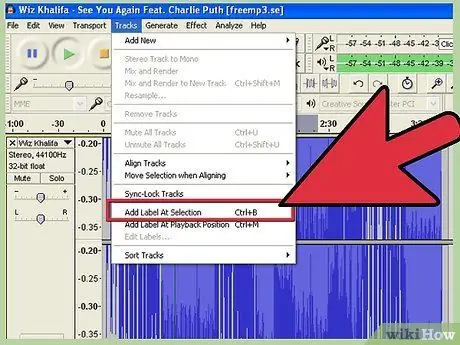
שלב 4. זכור תמיד לשים לב לחוקי זכויות יוצרים אם אתה מתכנן למכור או להציג את הרמיקסים שלך בשידור חי על הבמה
שימוש ביצירה של מישהו אחר ללא רשותו יכול לגרום לך במקרה משפטי.
תחשוב על החלק של השיר שאתה הכי אוהב. חשוב על אילו אלמנטים לשמור ועל אילו אלמנטים לשנות. במידת הצורך, הקשיב לשיר עוד מספר פעמים כדי לעזור לך לקבל מושג סופי על הרמיקס שאתה רוצה לעשות
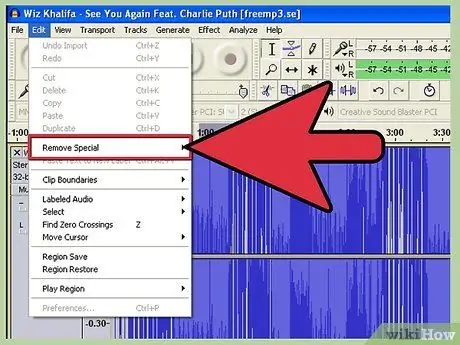
שלב 5. הפרד בין האלמנטים המוזיקליים שאתה רוצה מהשיר
לדוגמה, אם ברצונך להכיל רק את האלמנטים הקוליים של שיר, עליך להפריד בין האלמנטים הקוליים של השיר בו אתה משתמש על ידי הפחתה או ביטול של אלמנטים אחרים באמצעות הגדרת תדר הצליל (הגדרות אקולייזר). כתוצאה מכך, יהיה לך מסלול קולי נפרד. כדי להקל על העבודה (וגם כדי לייצר רצועות נפרדות "נקיות"), אל תסלק רק את תדרי האלמנטים המלודיים (כמו ליווי פסנתר) אלא גם את תדרי האלמנטים הקצביים (כגון צלילי תופים או כלי הקשה).
- ניתן לבצע את תהליך הפיצול ביישום עריכת סאונד כגון Ableton או Audacity. היישום גם מקל כאשר אתה רוצה לחתוך חלק משיר כדי ליצור לולאה (תבנית מנגינה או חלק משיר שחוזר על עצמו).
- תהליך חיתוך הלולאה הוא די קל. ראשית, הקשיב לשיר בו אתה משתמש והחליט באיזה חלק של השיר ברצונך לולאה. לאחר מכן, השתמש ביישום לעריכת סאונד כדי לבחור ולחתוך את החלק שברצונך לבצע מחדש לחלקים נפרדים (המכונה גם תהליך החיתוך) ולוודא כי החלק שנבחר נקצץ כראוי. כדי לבדוק את הלולאה, אתה רק צריך לעבור בין הקטע הנבחר. אם הקטע לא נשמע כמו שצריך כשהוא מושמע שוב ושוב (למשל, כאשר אתה מגיע לסוף קטע וחוזר לתחילת הקטע יש מילים קטנות או הפסקות משמעותיות), הקטע עשוי להיות ארוך מדי או מדי קצר.
- אם אתה יכול לשחק תוך ביצוע התאמות לנקודת הסיום של הלולאה במקביל ביישום שבו אתה משתמש, התחל לשחק את הלולאה מההתחלה והתאם תחילה את נקודת ההתחלה של הלולאה. וודא שהלולאה מתחילה בדיוק היכן שאתה רוצה שהיא תתחיל. כשתסיים לבצע התאמות של נקודת התחלה, בדוק את נקודות הסיום של הלולאה ובצע שינויים באורך הלולאה עד שהלולאה תישמע בדיוק, טבעי, ובעיקר - בהתאמה לקצב.
- חפש לולאות שיש בהן אלמנטים הד בנקודות הסיום שלהן או אלמנטים של צליל מצלי. האלמנטים המהדהדים וצליל המצלת בדרך כלל אינם נעצרים בסוף הלולאה, וכתוצאה מכך משך לולאה ארוך יותר. אבל אם אתה יכול לתפעל את זה בצורה כזו, חיתוך של אלמנטים מהדהדים כאלה יכול למעשה לייצר אפקט מעניין.
- על ידי הבטחת הלולאות שאתה יוצר נחתכות בצורה מדויקת ובהתאם לקצב, תיקון הקצב לכל השיר שלך יהיה מדויק יותר. זה חשוב במיוחד אם אתה משתמש ביישומי סונאר וחומצה המשתמשים באותה שיטת שיפור קצב.
- אתה יכול לבצע תיקוני קצב והתאמות תזמון על ידי הגדרה מחדש של קצב הלולאה, שבדרך כלל מזוהה אוטומטית על ידי יישומי עריכת קול. הקצב שאתה מזין חייב להיות ב- BPM או פעימות לדקה (פעימות לדקה). בנוסף, ניתן גם להכניס סמני פעימות או סמני פעימה בחלון בדיקת הלולאה כדי לסמן את נפילת הפעימות בלולאה. שתי השיטות דומות לתהליך החיתוך והלולאה, אך לא בהכרח משנות את השיר המקורי.
- אתה יכול גם לבצע כמה שינויים בלולאה שלך. אם אתה משתמש בשיר שעבר את תהליך המיקסר הסופי אך אתה רוצה להוציא אלמנטים ווקאליים מסוימים או אלמנטים של כלי בלופ שלך, השתמש בהגדרות האקולייזר כדי להוציא את האלמנטים האלה. על ידי העלאה או הורדה של כמה תדרים, תוכל להוציא את מרכיבי המוזיקה שאתה רוצה.
- חשוב לזכור כי אין שום אפשרות להפריד למעשה בין מרכיבי הכלי או האלמנטים הקוליים משיר מעורב אחרון מכיוון שרצועות האלמנטים הנפרדים אוחדו לרצועה סטריאו יחידה. עם זאת, אתה עדיין יכול להדגיש אלמנטים מוזיקליים מסוימים מאחרים. לדוגמה, אם ברצונך להדגיש אלמנטים ווקאליים, השתמש בהגדרת האקולייזר והורד את מחוון התדרים הנמוכים (הממוקם בקצה השמאלי הקיצוני). תדרים אלה הם התדרים של אלמנטים בליווי התוף והבס. על ידי הורדת התדרים הנמוכים, האלמנטים הווקאליים בלולאה יישמעו בולטים יותר ולא יוסתרו על ידי מרכיבי הליווי של התופים והבס. באופן כללי, כדי להפיק צליל חזק יותר, הגדל את מחוון התדרים 3-5khz (תדר הטרבל). מצד שני, עבור צליל כבד יותר, עם אלמנט בס דומיננטי יותר, הגדל את מחוון התדרים הנמוכים יותר.
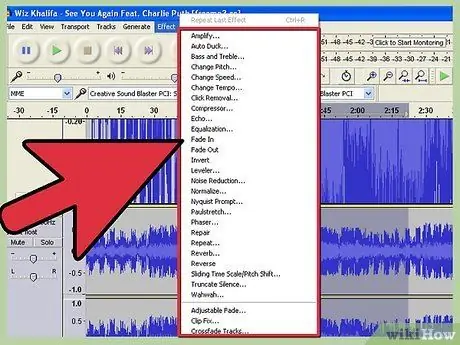
שלב 6. התחל להתנסות
נסה את כל אפקטי הקול הזמינים ביישום עריכת הקול או בתחנת העבודה הדיגיטלית שלך כדי לראות איך זה ייראה אם הם יוחלו על השיר שלך. ישנם הרבה אפקטים שתוכל לבחור מהם, כגון עיכוב (צליל חוזר במרווח זמן מסוים), פאזר, מקהלה (סימולציה של צליל מקהלה או תזמורת), פלנג'ר, מסנני קול וסוגים אחרים של אקולייזר, ריוורב (סימולציה של חדר אפקטים של הד).), אפנון משרעת, אפנון טבעת (נגזרת של אפנון משרעת), אפנון תדרים, מתיחת זמן (תהליך האצת או האטת שיר מבלי לשנות את הטון הבסיסי), שינוי או שיפור הטון הבסיסי, ווקודר, ו אחרים. על ידי ניסיון באפקטים אלה, תוכל לקבוע אילו אפקטים אתה אוהב ותרצה ליישם את האלמנטים המוסיקליים שלך. בנוסף, זה יכול גם לעזור לאמן את רגישות האוזן שלך. חשוב לזכור כי יצירה פשוטה תישמע טוב יותר מאשר יצירה בעלת יותר מדי אפקטים או שינויים. לכן, השתמש באפקטים פשוטים אך עדיין נשמעים מעניינים.
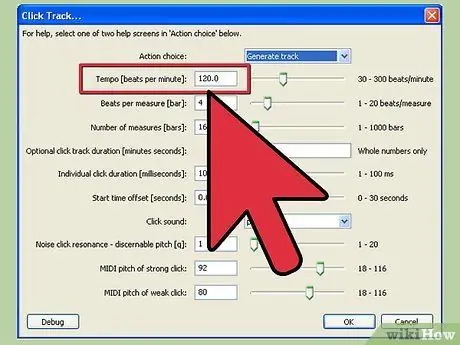
שלב 7. סדר מחדש את חלקי המוזיקה שלך
אבל לפני שאתה מסדר מחדש את החלקים, תחילה קבע את הקצב לכל המוזיקה (ביחידות BPM) ולקצב המוסיקה (למוזיקה פופולרית בדרך כלל יש פעימה של 4/4, אך לחלקם יש פעימה של 3/4) בעורך הסאונד של האפליקציה. לאחר מכן, הזן את מסלול הלולאה שיצרת. בצע התאמות תזמון ברצועת הלולאה ולאחר מכן, תוכל להתאים את הקצב של רצועת הלולאה כך שיתאים לקצב הכללי של המוזיקה. למרות שעלולה להיות ירידה באיכות הצליל של רצועת הלולאה כאשר הקצב של מסלול הלולאה מותאם מחדש, הירידה באיכות אינה משמעותית. לאחר ביצוע כל ההתאמות, אתה מוכן לסדר מחדש את קטעי המוסיקה שלך.
כאשר אתה מסדר מחדש חלקים מהשיר שלך, דרך קלה (וגם בטוחה) לסדר מחדש את החלקים היא לעקוב אחר ההרכב המקורי של השיר. בדרך כלל חלקי השיר מסודרים באופן הבא: הקדמה, בית ראשון, פזמון, בית שני, גשר (בית קצר) ופזמון אחרון. עם זאת, תוכל גם לשנות את הפריסה המקורית וליצור פריסה משלך. אתה יכול לשלב שירה מהפסוק במקהלה, כך שפסוק השיר נראה כמעצב את המקהלה. אתה יכול גם לבחור חלקים מהפסוק ולקחת רק את האלמנטים הקוליים עבורך כדי ליצור רצועות ווקאליות נפרדות. לאחר מכן, אתה מחליף את הרצועות הקוליות שהפרדת לאותו פסוק, אך מחיל אפקט הפוך על הרצועות הקוליות הנפרדות כדי ליצור אפקט ייחודי. כמו כן, נסה לבצע הרמוניה מחדש של רצועות או מילים קוליות הבולטות על ידי הוספת אלמנטים שונים. התנסה בעבודתך ותהנה מהתהליך
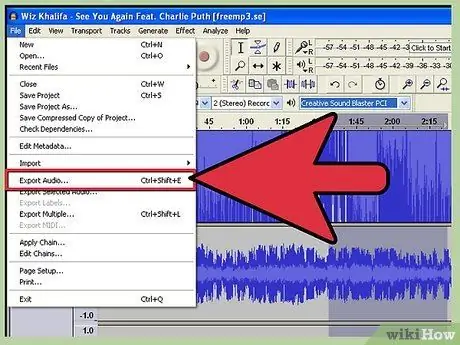
שלב 8. שמור את הרמיקס שלך
שלב זה ידוע גם בשם שלב השליטה. אם סיימת לעבוד על הרמיקס שלך ואתה די מרוצה ממנו, תוכל לשמור את העבודה. שמור אותו בפורמט WAV או AIFF ואל תמיר אותו עדיין לפורמט MP3. לאחר ששמרת אותו בפורמט WAV או AIFF, פתח את העבודה שלך באפליקציית עריכת סאונד ונרמל את עוצמת הקול. בממשק היישום של עורך הקול, תראה ייצוג של גל הקול של המוזיקה שלך, עם גבהים שונים של גל גל. באמצעות תהליך הנורמליזציה של 99%, תבחין בעלייה בגובה השיא של גלי הקול המוזיקלי שלך. המשמעות היא שכל חלקי גל הקול מועצמים באופן שווה, כך שהמוזיקה שלך תוכל להגיע לנפח המרבי שלה. בנוסף, תוכל גם להגדיל את עוצמת הקול של הרמיקס שלך על ידי הוספת אפקט מדחס לפני ביצוע תהליך נורמליזציה של עוצמת הקול.
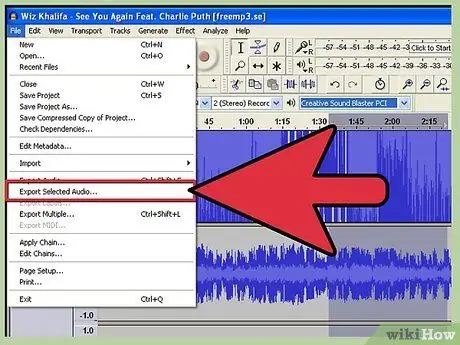
שלב 9. מומלץ לשלוט מחדש ברמיקס שלך
שלב זה הוא למעשה אופציונלי. בשלב זה תיישם אפקטים כדי להדגיש אלמנטים מסוימים של הרמיקס שלך (למשל, להוציא את כל אלמנט הבאס או לגרום לקול להישמע חזק יותר על ידי התאמת הטרבל). אתה צריך לדעת שתהליך שליטה טוב יכול להפוך את איכות העבודה שאתה יוצר לטובה מאיכות העבודה שהופקה באולפן הקלטות.
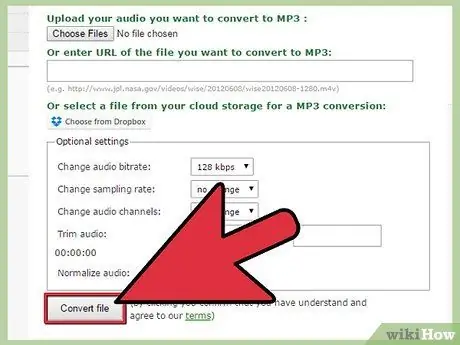
שלב 10. שחרר את הרמיקס שלך
השתמש בממיר MP3 הקיים שלך כדי להמיר את העבודה שלך בפורמט MP3 ולאחר מכן הפץ את העבודה שלך.
טיפים
- בעולם המוזיקה הפופולרית, עבודות רמיקס הן בדרך כלל פונקציונאליות ויותר מסתם ביטוי למלחינים שלהן, שם מלחינים מסדרים מחדש מוזיקת פופ או רוק למוזיקת ז'אנר EDM (ריקוד אלקטרוני) כך שניתן לשחק אותה במועדוני לילה או בדיסקוטקים. … אבל הדבר החשוב ביותר הוא שרמיקס חייב להיות בעל אלמנט או נגיעה ייחודיים מהמלחין, ללא קשר לז'אנר היצירה (כגון דאב רגאיי, היפ הופ, האוס או אחרים). מלחיני מוזיקה חייבים לשמור על המרכיבים המהותיים של השיר המקורי, אך גם להוסיף אלמנטים המאפיינים אותם.
- אם אתה משתמש באפליקציית Ableton Live, יש הרבה דוגמאות צליל שתוכל להשתמש בהן מיד בתור לולאות, כך שלא תצטרך לעבור את הטרחה של יצירת לולאות לשימוש עצמך. Ableton היא אפליקציית יצירת הלולאות הגמישה ביותר בשוק. אתה יכול לבצע תיקון גובה וזמן מבוסס גרגירים, להגדיר באופן חופשי את נקודת ההתחלה של השמעת השיר ולהתאים את משך הלולאה ולקבל ממשק גרפי פשוט לתהליך תיקון התזמון.
- בעת המרת פורמטים, שימו לב לאיכות עבודת הרמיקס שלכם. בדרך כלל, בתהליך ההמרה רמת האיכות שנבחרה היא 128 kbit/s (קילו סיביות לשנייה), אך רמת איכות זו עדיין יכולה לגרום לכמה פגמים שתוכלו לשמוע בזמן העבודה שלכם משחקת. רמת האיכות המינימלית המומלצת היא 192 kbit/s, אבל אם אתה רוצה את האיכות הטובה ביותר, המר את הרמיקס שלך לפורמט ללא אובדן נתונים כגון FLAC (Free Lossless Audio Codec).
- הקפד לבחור מצב או שיטת תיקון זמן המתאימה לסוג הדגימה שבה אתה משתמש ביישום Ableton Live. עבור דוגמאות תופים, אתה יכול להשתמש במצב ביט כמצב תיקון מתוזמן, אך מצב זה אינו מתאים לדגימות קוליות. ניתן להשתמש במצב מרקם לכל סוגי הדגימות, אך לעתים קרובות מצב זה משפיע מעט על הטון הבסיסי של המדגם המשמש. כאפשרות הבטוחה ביותר, אתה יכול להשתמש במצב צליל שמתאים לכל סוגי הדגימות מבלי להשפיע על הטון הבסיסי של המדגם.






